क्या आपने देखा है कि लिनक्स टर्मिनल एमुलेटर के बारे में लेख आमतौर पर "टर्मिनल डरावना नहीं है" जैसा कुछ कहते हैं? खैर, वे गलत नहीं हैं। टर्मिनल एमुलेटर सिर्फ एक एप्लीकेशन है; इसके बारे में स्वाभाविक रूप से "डरावना" कुछ भी नहीं है (आपके द्वारा इसमें चलने वाले आदेश संभावित खतरनाक हैं)। और चूंकि यह किसी अन्य की तरह एक एप्लिकेशन है - जैसे, एक म्यूजिक प्लेयर या एक मैसेजिंग ऐप - आप इसे आसानी से बदल सकते हैं।
जैसा कि आप पहले से ही जानते हैं, "टर्मिनल" शब्द वास्तविक भौतिक उपकरणों को संदर्भित करता था। उनके पास एक कीबोर्ड और एक स्क्रीन थी, और लोगों को मेनफ्रेम कंप्यूटर के साथ बातचीत करने में सक्षम बनाता था। इन दिनों, हमारे टर्मिनल एमुलेटर सिर्फ सॉफ्टवेयर हैं, लेकिन हम अक्सर उनके लिए एक ही शब्द - टर्मिनल - का उपयोग करते हैं।

जबकि अधिकांश लोग अपने लिनक्स वितरण द्वारा प्रदान की गई डिफ़ॉल्ट टर्मिनल से खुश होंगे, कुछ लोग चीजों को स्विच करना चाह सकते हैं। यदि आप रोमांच महसूस कर रहे हैं, तो यहां 15 सर्वश्रेष्ठ लिनक्स टर्मिनल एमुलेटर आपके वर्तमान को बदलने में पूरी तरह से सक्षम हैं:
1. अल्टियो
महान यदि आप चाहते हैं: कई टैब प्रबंधन विकल्पों के साथ एक ड्रॉप-डाउन टर्मिनल

जब आप इसे लॉन्च करते हैं, तब AltYo स्वचालित रूप से नए टैब में ऐप्स खोल सकता है, या यहां तक कि अपने लिनक्स डेस्कटॉप के साथ उन्हें ऑटोस्टार्ट भी कर सकता है। शुरुआती यह सुनकर खुश होंगे कि AltYo में एक सीधी सेटिंग्स संवाद है, इसलिए उन्हें किसी भी कॉन्फ़िगरेशन फ़ाइलों को संपादित करने की आवश्यकता नहीं है। इसके विपरीत, जो लोग पर्दे के पीछे टिंकर करना चाहते हैं वे AltYo को सीएसएस के साथ अनुकूलित कर सकते हैं।
वेबसाइट
2. किट्टी
महान यदि आप चाहते हैं: एक आधुनिक टर्मिनल गति के लिए अनुकूलित

आप किट्टी के कई उदाहरण खोल सकते हैं और उन्हें एक कंटेनर में बड़े करीने से व्यवस्थित कर सकते हैं। कई टाइलिंग लेआउट समर्थित हैं, और आप सत्र के रूप में एक लेआउट (सभी चलने वाले एप्लिकेशन और आदेशों के साथ) को भी सहेज सकते हैं और इसे किसी भी समय लोड कर सकते हैं।
वेबसाइट
3. एक्सट्राटर्म
महान यदि आप चाहते हैं: कमांड आउटपुट के प्रबंधन के लिए उन्नत विकल्प


वेबसाइट
4. उर्वत
महान यदि आप चाहते हैं: तानाना और गति

Urxvt भी बेहतर पठनीयता के लिए कस्टम लाइन ऊंचाई और पत्र रिक्ति का समर्थन करता है। आप सर्वर-क्लाइंट मोड में urxvt का उपयोग कर सकते हैं, जहाँ यह मेमोरी को बचाने और बहुत तेज़ी से नई urxvt विंडोज़ (क्लाइंट) खोलने के लिए एक बैकग्राउंड प्रोसेस (सर्वर) के रूप में चलता है।
यदि पर्ल आपकी पसंदीदा प्रोग्रामिंग भाषा है, तो urxvt आपका पसंदीदा लिनक्स टर्मिनल एमुलेटर हो सकता है। Uxrvt के लिए काफी कुछ पर्ल एक्सटेंशन हैं जिन्हें आप टैब, क्लिक करने योग्य URL और क्लिपबोर्ड प्रबंधन जैसी सुविधाओं को पेश करने में सक्षम कर सकते हैं। बेशक, आप कस्टम एक्सटेंशन लिखने में अपना हाथ आज़मा सकते हैं।
वेबसाइट
5. Xfce टर्मिनल
महान यदि आप चाहते हैं: वैकल्पिक ड्रॉप-डाउन मोड के साथ एक शुरुआती-अनुकूल टर्मिनल

आप फ़ाइल प्रबंधक से फ़ाइल को Xfce Terminal में ड्रैग-एंड-ड्रॉप कर सकते हैं और इसे फ़ाइल करने के लिए पूर्ण पथ प्रदर्शित करते हैं। टर्मिनल विंडो की पृष्ठभूमि पारदर्शी हो सकती है, और आप कॉम्पैक्ट मोड में Xfce टर्मिनल का उपयोग कर सकते हैं, जो विंडो बॉर्डर, सजावट और टूलबार को छुपाता है।
सभी का सबसे अच्छा वैकल्पिक ड्रॉप-डाउन मोड है जो अन्य लोकप्रिय ड्रॉप-डाउन टर्मिनलों (गुके या टिल्डा, जो इस सूची में है) की तरह Xfce टर्मिनल काम करता है। सुनिश्चित करें कि ड्रॉप-डाउन मोड को ठीक से सेट करने के लिए आधिकारिक दस्तावेज़ को पढ़ना सुनिश्चित करें।
वेबसाइट
6. कंसोलेशन
महान यदि आप चाहते हैं: सीधे संवाद के माध्यम से उन्नत अनुकूलन

एक प्रोफाइल बनाकर शुरू करते हैं। कॉनसोल आपको प्रोफाइल के बीच स्विच करने देता है, या यहां तक कि एक साथ कई टैब्स को अलग-अलग टैब में चलाता है। प्रत्येक प्रोफ़ाइल की अपनी उपस्थिति और व्यवहार सेटिंग्स होती हैं, और आप अलग-अलग कोनोला प्रोफाइल में अलग-अलग गोले लोड कर सकते हैं। जब आप इसे सक्रिय करते हैं तो एक प्रोफ़ाइल स्वचालित रूप से कस्टम कमांड और एप्लिकेशन चला सकती है।
एक बार जब आप प्रोफ़ाइल सेट कर लेते हैं, तो टैब प्रबंधन में गोता लगाएँ। स्प्लिट व्यू विकल्प एक ही समय में कई टैब की सामग्री प्रदर्शित करता है। कॉनसोल विंडो के बीच टैब को स्थानांतरित करने के लिए, बस क्लोन टैब विकल्प का उपयोग करें, या इसे एक नई विंडो में खोलने के लिए टैब को अलग करें।

वेबसाइट
7. गनोम टर्मिनल
महान यदि आप चाहते हैं: एक परिचित इंटरफ़ेस में स्थिरता

चूंकि गनोम टर्मिनल वीटीई लाइब्रेरी पर निर्भर है, इसलिए इसका फीचर सेट अन्य लिनक्स टर्मिनलों के समान है जो समान बैकएंड को साझा करते हैं। इसलिए, यदि आपको MATE Terminal या Pantheon (प्राथमिक OS) टर्मिनल से स्विच किया जा रहा है, तो आपको इसे बहुत भ्रमित नहीं करना चाहिए।
वेबसाइट
8. शब्दावली
महान यदि आप चाहते हैं: टर्मिनल में व्यावहारिक फ़ाइल पूर्वावलोकन

यदि आप अक्सर कई टर्मिनल विंडो के साथ काम करते हैं, तो शब्दावली आपको विंडो को पैन में विभाजित करके व्यवस्थित करने में मदद कर सकती है। प्रत्येक फलक में कई टैब हो सकते हैं जिन्हें आप इच्छानुसार बदल सकते हैं। इस तरह से आप कई विंडो को एक में जोड़ सकते हैं। टर्मिनोलॉजी को नियंत्रित करने का एक अन्य तरीका टैब स्विचर है। यह एक ग्रिड में सभी टर्मिनल खिड़कियों को प्रदर्शित करता है, जिससे आपको जल्दी से अपनी जरूरत के सामान को खोजने में मदद मिलती है।
वेबसाइट
9. क्यूमर्मिनल
यदि आप चाहते हैं तो महान: मल्टीप्लेक्सिंग के लिए एक ड्रॉप-डाउन टर्मिनल

मल्टीप्लेक्स सुविधाओं के लिए धन्यवाद, एक खिड़की में कई टर्मिनल एमुलेटर उदाहरण प्रदर्शित कर सकते हैं। आप क्यूटर्मिनल एप्लिकेशन विंडो को लंबवत या क्षैतिज रूप से विभाजित कर सकते हैं, और आसानी से खुले टैब और खिड़कियों के बीच स्विच कर सकते हैं।
वेबसाइट
10. दीमक
यदि आप चाहें तो बढ़िया: एक विम्म-जैसा वर्कफ़्लो जो कीबोर्ड शॉर्टकट पर बहुत अधिक निर्भर करता है

लेकिन वह सब नहीं है! दीमक दो मोड में काम कर सकती है: प्रत्येक कीबोर्ड के अपने सेट के साथ इंसर्ट और सिलेक्शन। वे सभी आपको माउस के लिए कभी भी आवश्यकता के बिना अधिक उत्पादक बनाने के लिए डिज़ाइन किए गए हैं। यही कारण है कि दीमक टाइलिंग विंडो प्रबंधकों में बेमेल वर्कफ़्लोज़ के लिए एकदम सही है ।
वेबसाइट
नोट: एक और लिनक्स टर्मिनल एमुलेटर जिसे टर्मिट कहा जाता है। हालांकि नाम में समान है, यह दीमक के समान दृष्टिकोण नहीं है।
11. म्लटरम
महान यदि आप चाहते हैं: कई भाषाओं और एन्कोडिंग के लिए समर्थन

ऊर्ध्वाधर लेखन, डबल-चौड़ाई और संयोजन वर्णों के लिए विशेष सुविधाएँ पूर्वी एशियाई, थाई और वियतनामी लिपियों का उपयोग करना संभव बनाती हैं। इसके अलावा, Mlterm कई एक्स इनपुट मेथड सर्वर का समर्थन करता है, और आपके इनपुट के लिए आवश्यक एन्कोडिंग का स्वतः पता लगा सकता है।
वेबसाइट
12. कूल रेट्रो शब्द
महान यदि आप चाहते हैं: पुरानी याद दिलाना आंख कैंडी

कूल रेट्रो टर्म कई कलर स्कीम और स्क्रीन फ्लिकरिंग और स्कैन लाइनों जैसे प्रभाव के साथ आता है। हालाँकि इसका प्राथमिक उद्देश्य सिर्फ आँख कैंडी है, फिर भी आप किसी अन्य टर्मिनल एमुलेटर के रूप में कूल रेट्रो शब्द का उपयोग कर सकते हैं।
वेबसाइट
13. रोक्सटरम
महान यदि आप चाहते हैं: सूक्ति टर्मिनल के लिए एक हल्का अभी तक सुविधापूर्ण विकल्प

इसके अलावा, ROXTerm में एक व्यावहारिक पॉप-अप मेनू है जो आपको मेनू बार को छिपाने और स्क्रीन स्पेस को अधिकतम करने की सुविधा देता है। इसके अलावा, ROXTerm फ़ाइल पथ, SSH होस्टनाम, ईमेल पते और वेब URL को पहचान सकता है। आप या तो गंतव्य को खोलने / उपयोग करने के लिए उन्हें क्लिक कर सकते हैं या Ctrl दबा सकते हैं और लिंक को किसी अन्य एप्लिकेशन में खींच सकते हैं।
ड्रैगिंग की बात करें तो ROXTerm एप्लिकेशन विंडो में टेक्स्ट और फाइल्स को ड्रैग-एंड-ड्रॉप करना भी संभव है। पाठ टर्मिनल में चिपकाया जाता है, जबकि फाइलें एक मार्ग के रूप में दिखाई देती हैं जिसे आप आगे हेरफेर कर सकते हैं।
वेबसाइट
14. तिल्दा
महान यदि आप चाहते हैं: विकल्पों की एक सभ्य राशि के साथ एक ड्रॉप-डाउन टर्मिनल

कीबोर्ड शॉर्टकट टैब नेविगेशन को आसान बनाते हैं, और यह सुनिश्चित करने के लिए कि आप कमांड के आउटपुट से कुछ भी याद नहीं करते हैं, आप असीमित स्क्रॉलबैक सक्षम कर सकते हैं। अंतिम लेकिन कम से कम, टिल्डा की एक खोज पट्टी है जिसे आप किसी भी समय कीबोर्ड शॉर्टकट के साथ खींच सकते हैं। क्वेरी केस-संवेदी हो सकती है, और आप नियमित अभिव्यक्तियों का भी उपयोग कर सकते हैं।
वेबसाइट
15. दीमक
महान यदि आप चाहते हैं: अलग खिड़की लेआउट के साथ एक हल्के टर्मिनल

वैकल्पिक रूप से, टर्मिनेक्स ड्रॉप-डाउन टर्मिनल के रूप में चल सकता है - इसे वरीयताएँ> क्वेक संवाद में कॉन्फ़िगर करें। पूर्ण प्रक्रियाओं के लिए डेस्कटॉप सूचनाओं को चालू करने का विकल्प भी है।

वेबसाइट
लिनक्स के लिए सर्वश्रेष्ठ टर्मिनल एमुलेटर!
यद्यपि यह पहले से ही एक लंबी सूची है, लेकिन लिनक्स के लिए और भी अधिक टर्मिनल एमुलेटर हैं। कुछ मूल के लिए छड़ी और एक पारंपरिक दृष्टिकोण खेल। दूसरों, जैसे (बंद) साइबोर्ग टर्मिनल परियोजना, पूरी तरह से अलग और अप्रत्याशित कुछ के लिए जाते हैं।
हमेशा की तरह, चुनाव आप पर निर्भर है, इसलिए अपने अनुभव के स्तर के अनुरूप एक टर्मिनल चुनें। इतने अधिक टर्मिनल एमुलेटर के साथ और अधिक उपयोगकर्ता के अनुकूल और अनुकूलित करने में आसान होने के लिए, यहां तक कि पूर्ण लिनक्स शुरुआती को चुनने में परेशानी नहीं होनी चाहिए - और एक का उपयोग करना।
आप एक टर्मिनल एमुलेटर में क्या देखते हैं? आपका पसंदीदा कौन सा है? क्या आप लिनक्स के लिए कुछ अन्य टर्मिनल एमुलेटर की सिफारिश कर सकते हैं? हमें टिप्पणियों में बताएं!
छवि क्रेडिट: फ़्लिकर के माध्यम से वोल्फगैंग स्टिफ़ द्वारा DEC VT100 टर्मिनल; चुनिंदा छवि स्रोत।


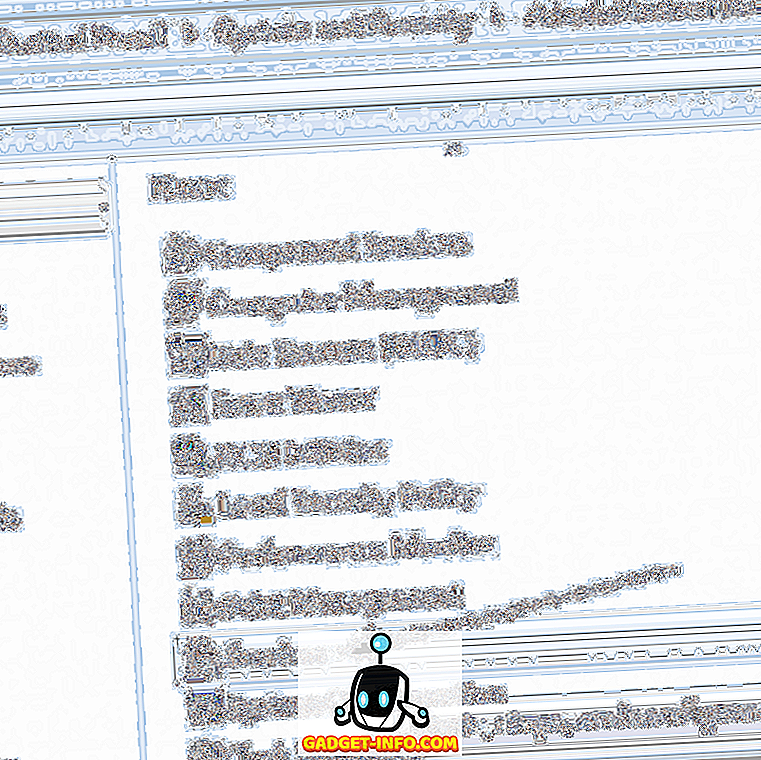


![उल्लसित सांता की Google खोज युक्तियाँ रैप [वीडियो]](https://gadget-info.com/img/social-media/356/hilarious-santa-s-google-search-tips-rap.jpg)



![अधिक सामान - 366 सेकंड्स में 2012 के 366 दिन [वीडियो]](https://gadget-info.com/img/more-stuff/174/366-days-2012-366-seconds.jpg)